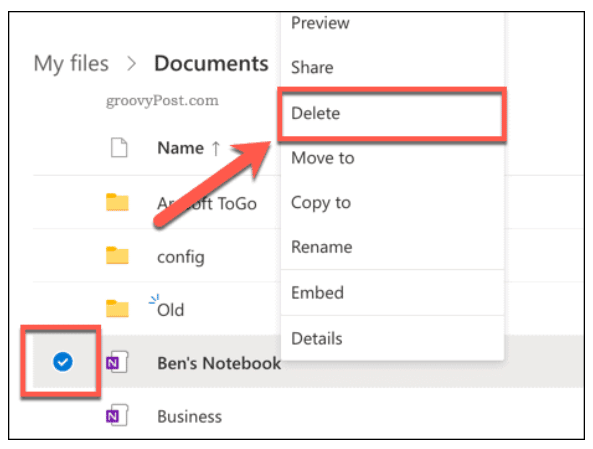Programme informatique dédié à la prise de notes, Microsoft OneNote est développé à partir de 2003 et fait partie de la célèbre Suite Office. Il est également compris dans l’abonnement Office 365. Si OneNote demeure un outil très utilisé, notamment en entreprise, c’est aussi puisqu’il propose de nombreuses fonctionnalités telles que l’insertion de textes, de sons, l’écriture manuscrite ou encore la possibilité d’effectuer des captures d’écrans.
Comment fonctionne OneNote ?
Le principal intérêt de Microsoft OneNote est d’amener la prise de notes à un tout autre niveau. Vous avez l’habitude, dans le cadre de votre travail ou même dans votre vie privée, de gribouiller vos idées en vrac sur un bout de papier ? L’interface va non seulement vous permettre de rédiger vos idées, mais surtout de les classer et de les organiser de la meilleure des façons. Comme sur un simple bout de papier, le logiciel vous permet de taper, de rédiger ou encore de dessiner l’ensemble de vos prises de notes, qui peuvent être des pense-bêtes ou encore des tâches à ne pas oublier. Vous pouvez également rechercher et capturer du contenu sur internet pour donner forme à vos idées. Microsoft OneNote se veut comme un véritable outil collaboratif. Vous souhaitez partager vos idées avec l’un de vos collaborateurs ? Vous allez avoir la possibilité de synchroniser votre page pour une collaboration efficace. 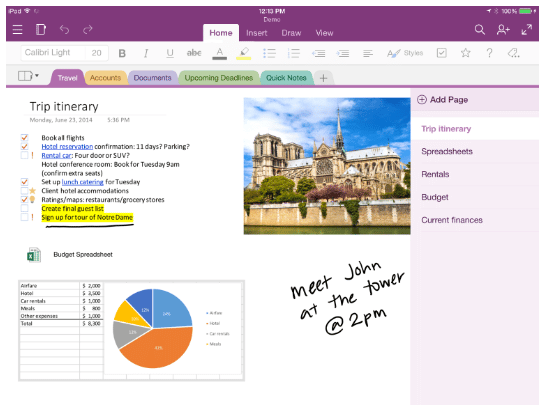
Comment ouvrir un fichier OneNote ?
Lorsque vous commencerez à utiliser le logiciel, vous allez créer votre bloc-notes sur lequel vous allez évoluer tout au long de votre parcours sur l’interface. Mais vous pouvez également créer plusieurs bloc-notes et ainsi, basculer entre eux. Avec la commande Ouvrir, vous allez pouvoir choisir un bloc-notes stocké sur OneDrive ou tout simplement ouvrir un fichier dans votre bibliothèque.
Comment partager un fichier dans OneNote ?
Un peu à la façon d’un document existant sur Google Drive, l’une des fonctionnalités les plus intéressantes du logiciel étant de pouvoir partager un bloc-notes avec d’autres collaborateurs. Ceux-ci pourront, en effet, le consulter et le modifier à leur guise. Lorsque votre bloc-notes est ouvert sur l’application, vous trouverez sur votre interface le bouton Partager, permettant comme son nom l’indique de choisir les personnes pouvant accéder à votre fichier avec le lien. Pour cela, vous pouvez envoyer votre fichier à des personnes spécifiques ou encore des personnes membres de votre organisation.
Comment supprimer un bloc-notes dans OneNote ?
À savoir que les blocs-notes du logiciel sont stockés dans votre OneDrive, mais vous pouvez parfaitement en supprimer un ou plusieurs si vous ne voyez plus l’utilité de les garder. Pour cela, nous vous invitons à accéder à votre compte personnel sur OneNote ainsi qu’au bloc-notes que vous souhaitez supprimer. Faites tout simplement un clic droit et choisissez la commande Supprimer pour vous débarrasser du bloc-notes que vous ne souhaitez plus garder. Cependant, il est malgré tout possible qu’après sa suppression, le bloc-notes en question continue d’apparaître dans votre liste. Pour une meilleure simplification, nous vous conseillons de vous rendre directement sur la liste des blocs-notes à retrouver sur votre application et de vous rendre sur le bloc-notes en question. Faites un clic droit et choisissez la commande Fermer ce bloc-notes.
Comment utiliser OneNote sur Android ?
Vous souhaitez vous servir de OneNote sur votre téléphone pour mettre à jour, à n’importe quel endroit, votre bloc-notes ? C’est bien évidemment possible, notamment via le système d’exploitation mobile Android. Dans un premier temps, nous vous invitons à vous rendre sur votre Play Store et à choisir l’application Microsoft OneNote. Vous pourrez, par ce biais, télécharger et installer l’application mobile du logiciel. Une fois celle-ci en place sur votre téléphone, vous allez pouvoir l’ouvrir pour créer votre compte ou simplement pour vous connecter, au cas où vous auriez déjà un compte présent sur la version ordinateur de OneNote. Vous allez dorénavant pouvoir utiliser l’application et mettre à jour vos fichiers, où que vous soyez.
Comment supprimer OneNote de mon PC ?
De façon plus radicale, vous allez également avoir la possibilité de supprimer Microsoft OneNote de votre ordinateur. Pour cela, nous vous invitons à fermer OneNote pour que cette opération puisse être possible. Ensuite, si vous évoluez sur un environnement PC, appuyez sur Démarrer et tapez sur Programmes et fonctionnalités. Une fois ces premières commandes effectuées, vous allez devoir sélectionner Complément Bloc-notes pour la classe pour OneNote et sélectionnez Désinstaller. Pour que la commande fonctionne bien, vous devez confirmer cette opération. Sélectionnez Fermer une fois la désinstallation du logiciel achevée.
Lancé en 2008, notre organisme Quality Training propose de nombreuses formations qualifiantes à destination des entreprises. À nos côtés, découvrez les logiciels les plus performants du marché pour les maîtriser dans votre environnement professionnel. Vous souhaitez comprendre comment utiliser OneNote, une application indispensable de la Suite Office ? Optez pour une formation OneNote et apprenez à créer, rédiger ou même dessiner vos propres notes.